Advertentie
Onder geeks, Windows 10 is een rage Windows 10 In Pictures - Een rondleiding door de technische previewHet technische voorbeeld van Windows 10 is nu voor iedereen beschikbaar. Enkele bugs terzijde, het ziet er veelbelovend uit. We leiden u door het nieuwe Windows-screenshot tegelijk. Lees verder deze dagen. Maar het grootste deel ervan nieuwe functies bestaan al een tijdje, hetzij als applicaties van derden of binnen andere besturingssystemen. In plaats van het technische voorbeeld van Windows 10 installeren 3 eenvoudige manieren om Windows 10 technisch voorbeeld te installerenU kunt Windows 10 Technical Preview gratis proberen en Microsoft helpen zijn nieuwe vlaggenschipbesturingssysteem te polijsten. Voordat u het installeert, moet u ervoor zorgen dat u de beste methode voor uw behoeften kiest. Lees verder , kunt u enkele van de beste functies zonder risico krijgen in uw huidige Windows-configuratie.
Betegeld startmenu
Windows 10 bracht het Start-menu terug. Natuurlijk hebben ze het daar niet bij gelaten. Het nieuwe startmenu bevat het startscherm.
Een startmenu toevoegen aan Windows 8.1 2015!? Echt niet Microsoft! Hoe u uw Windows 8.1 Start Menu nu krijgtWindows 8 krijgt toch geen native Start-menu. Maar waarom wachten op Microsoft? Hier is hoe je jezelf kunt helpen met tools van derden zoals Classic Shell of Start8 en andere tijdelijke oplossingen. Lees verder is een must en als je Windows 8 gebruikt, heb je dat waarschijnlijk al gedaan. En als u Windows 7 gebruikt, wilt u misschien iets nieuws proberen?Start Menu Reviver 2 is een stijlvol alternatief Startmenu voor Windows 7, 8 en 8.1 dat veel lijkt op het nieuwe Startmenu van Windows 10. Het wordt geleverd met tegels die u naar wens kunt aanpassen.
Ondertussen moeten fans van de traditionele Windows-look blijven hangen Klassieke schaal voor een aanpasbare Start Menu-ervaring Laat Windows 8 minder zuigen met Classic ShellMaak Windows 8 bruikbaar voor mensen die denken van niet. Voeg een startmenu toe aan het bureaublad en pas het gedrag van Explorer en Internet Explorer aan, allemaal dankzij een stuk software genaamd Classic ... Lees verder .
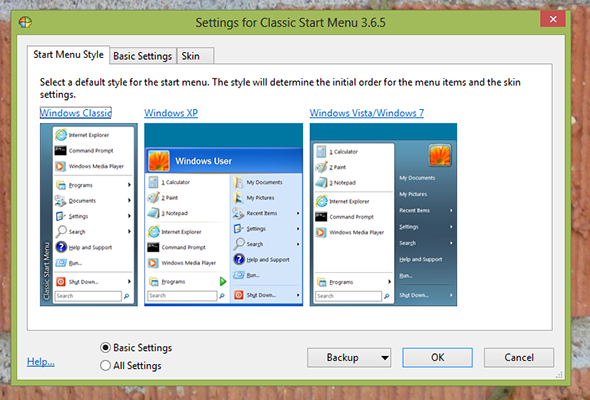
Beter venster klikken
Brekende vensters zijn al sinds de introductie van Windows Aero Aero-effecten inschakelen en oplossen in Windows 7 Lees verder in Windows 7. Als u een venster naar links of rechts van het scherm sleept, wordt het aan de betreffende zijde vastgezet. Windows 10 gaat deze handige functie een beetje verder, omdat je kunt selecteren welke vensters je wilt zien naast het venster dat je net hebt geknipt, een functie genaamd Snap View.
Aqua Snap (onze Aqua Snap beoordeling Hoe u uw Windows-ervaring kunt verbeteren met AquaSnap (niet alleen in Windows 7!)Aero Snap is een coole functie in Windows 7 waarmee u vensters gemakkelijk naast elkaar kunt bekijken door het venster naar de zijkant van het scherm te slepen. AquaSnap is een gratis hulpprogramma ... Lees verder ) voor Windows 7, 8 en 8.1 bouwt voort op Aero Snap. Hoewel het geen Snap View biedt, wordt het geleverd met handige opties voor het wijzigen van de grootte en het docken van vensters die je anders niet zult vinden in een versie van Windows.
Windowed moderne apps
Een reden waarom moderne Windows-apps een groter publiek niet aanspreken - naast een slechte selectie - was hoe ze interfereren multitasking op Windows 8 Beheer startschermtegels en moderne apps als een professionalSommige dingen hebben tijd nodig om met je mee te groeien. Het startscherm van Windows 8 is er een van. Ik wed dat je het meer zult waarderen na het leren van deze tips en trucs. Lees verder . Hoewel Windows 8.1-update Windows 8.1-update is er! Wat het is & hoe het nu te krijgenBenieuwd naar de nieuwste Windows 8.1 Update of weet je niet zeker waar dit over gaat? KB2919355 is een cumulatieve update met handige functies. Het kan ook worden verwijderd als het problemen veroorzaakt. Lees verder enkele verbeteringen geïntroduceerd, moderne apps gedragen zich nog steeds vreemd in vergelijking met desktopsoftware.
In Windows 10 gaat de moderne interface verder naar de achterbank, tenminste op een laptop of desktop-pc. Bijgevolg starten moderne apps in de venstermodus op het bureaublad en kunt u de vensters tot op zekere hoogte aanpassen. Je kunt hetzelfde gedrag emuleren met ModernMix, lid van het Stardock-programma voor het verbeteren van Windows.
Jij kan probeer ModernMix 30 dagen gratis. Als u de app wilt behouden nadat de proefperiode is verstreken, moet u US $ 3,99 betalen (korting vanaf $ 4,99).
Windows Pakketbeheer
De OneGet-pakketbeheerder Windows krijgt een pakketbeheerder - Download software centraal via OneGetMicrosoft voegt nog een Linux-functie toe aan Windows. Pakketbeheer kan de productiviteit aanzienlijk verhogen, de beveiliging verhogen en u uiteindelijk veel hoofdpijn besparen. We laten u zien hoe het zal werken. Lees verder is onderdeel van Windows PowerShell Vergroot uw productiviteit met Windows PowerShell-scriptsWat als je de productiviteit van Linux naar Windows zou kunnen brengen? De meeste Linux-distributies worden geleverd met de krachtige Bash-shell. PowerShell is een even krachtige terminal voor Windows. Lees verder , die wordt geleverd met Windows 10. Kort gezegd is een pakketbeheerder een vooraf geïnstalleerde softwarebibliotheek of bibliotheek waaruit u software kunt kiezen en installeren en bijwerken. Het lijkt een beetje op de Windows Store, maar met software die beschikbaar is via pakketten van specifiek samengestelde inhoud Laat u niet misleiden! 5 tips om nep-apps in de Windows Store te voorkomenDe Windows Store is verwend door nutteloze junkware en oplichting. Microsoft heeft onlangs veel nep-apps verwijderd, maar de winkel beschikt nog steeds over twijfelachtige apps. We laten je zien hoe je niet opgelicht kunt worden. Lees verder .
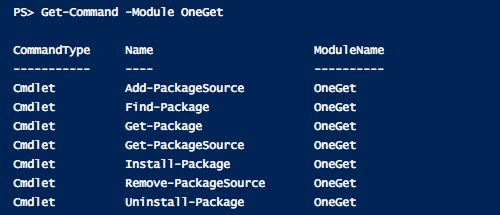
Oorspronkelijk kwam OneGet met de chocolatey repository. Deze pakketbeheerder is ook beschikbaar als een zelfstandige toepassing, hoewel deze - zoals PowerShell - wordt beheerd via opdrachtprompt 15 Windows Command Prompt (CMD) -opdrachten die u moet kennenDe opdrachtprompt is nog steeds een krachtig Windows-hulpprogramma. Hier zijn de meest nuttige CMD-opdrachten die elke Windows-gebruiker moet kennen. Lees verder .
Een gebruiksvriendelijker alternatief is Allmyapps [niet langer beschikbaar], een Windows App Store voor desktopapplicaties. Software-installatieprogramma's kunnen worden gedownload via de Allmyapps-webinterface. Om de juiste te krijgen pakketmanager ervaring Voor de Windows Store: pakketbeheerders en software-opslagplaatsenAppstores zijn tegenwoordig overal. Of u nu iOS of Android gebruikt, u kunt al uw apps op één locatie krijgen en ze automatisch op een consistente manier laten bijwerken. Als u Mac gebruikt ... Lees verder U moet echter de desktoptoepassing van Allmyapps installeren, beschikbaar voor Windows XP, Vista, 7, 8 en 8.1.
Een andere optie is Ninite, die Chris Hoffman onlangs heeft beschreven als de enige veilige plek om Windows freeware te krijgen. Je kunt alle applicaties die je wilt installeren selecteren en een enkel installatieprogramma downloaden van de Ninite-website. Wanneer u het installatieprogramma op een later tijdstip opnieuw uitvoert, worden uw reeds geïnstalleerde apps bijgewerkt naar de nieuwste versies. Voor automatische updates kunt u de Ninite Updater, wat u $ 9,99 per jaar oplevert.

Virtuele desktops
Mac en Linux hadden het al jaren Hoe u de beste functies van Mac, Linux & Co op Windows krijgtAfgunst van het besturingssysteem: u bewondert bepaalde Mac- en Linux-functies terwijl u Windows gebruikt. Wat als Windows een canvas was en je alle leuke gimmicks kon toevoegen die je leuk vindt? Hier is hoe. Lees verder . De mogelijkheid om meerdere virtuele desktops te beheren, verschijnt eindelijk in Windows 10. Om het gebrek in eerdere versies van Windows te compenseren, bieden talloze apps van derden deze functionaliteit, die we bijna allemaal hebben beoordeeld (zie hieronder).
Mijn persoonlijke favoriet is Dexpot (gratis voor privégebruik, lees meer in onze Dexpot-beoordeling Breid uw desktopwerkruimte uit met Dexpot - Cool Virtual Desktop Software [Windows]Ik sprak met een van mijn vrienden, die een fervent Linux-gebruiker is. Hij vertelde me dat een van de Linux-functies waar hij eenvoudigweg niet zonder kan "virtuele desktops" is. Ik kan nu vertellen ... Lees verder ). Het ondersteunt tot 20 virtuele desktops, u kunt individuele desktopinstellingen opslaan, inclusief achtergrondafbeeldingen en opstartopties en u kunt open vensters van het ene bureaublad naar het andere slepen en neerzetten via het volledige scherm preview. Dexpot is trouwens geavanceerder dan de virtuele desktopfunctie die in Windows 10 is ingebouwd.
Microsoft ontwikkelde een virtuele desktop-app genaamd Desktops (onze Beoordeling van desktops Hoe vier desktops tegelijk te gebruiken en de productiviteit te verhogen [Windows] Lees verder ), beschikbaar via Windows Sysinternals. Andere opties omvatten VirtuaWin (onze VirtuaWin review VirtuaWin - A Lean Mean & Free Virtual Desktop Manager [Windows]Toen ik enige tijd geleden de Dexpot besprak, wezen lezers Colugo en Mick me snel in de richting van VirtuaWin als een lichtgewicht, snelle alternatieve virtuele desktopsoftware. Aangemoedigd door hun feedback, besloot ik ... Lees verder ) en BetterDesktopTool (onze Beoordeling van BetterDesktopTool Breng Mac's beste vensterbeheerfuncties naar WindowsBreng Windows-vensterbeheer in Mac-stijl. Als je ooit jaloers bent geweest op functies zoals Expose en Spaces, is BetterDesktopTool hier om ze naar je pc te brengen. Lees verder ).
Waarom zou u Windows 10 kopen als u elders dezelfde functies kunt krijgen?
Applicaties van derden kunnen functies nabootsen, maar ze kunnen niet de volledige ervaring nabootsen. Hoewel vaak, zoals we hierboven hebben gezien, ze eigenlijk beter zijn dan native functies of applicaties.
Dat gezegd hebbende, Windows 10 zal een belangrijke verbetering zijn voor Windows 8. Als de eerste indrukken van de technische preview te vertrouwen zijn, belooft het een stabiel besturingssysteem te zijn met geweldige prestaties, zelfs op oudere hardware. Velen hopen dat Microsoft dat zal blijven doen Windows 10 ontwikkelen op basis van gebruikersfeedback Wilt u nieuwe Windows-functies? Deel uw ideeën met Microsoft & StemMicrosoft wil weten hoe Windows eruit zou zien! Stel Windows-functies voor en bekijk deze om de volgende versie van Windows vorm te geven. Lees verder , wat betekent dat nieuwe functies zullen aanspreken waar gebruikers zoals jij en ik echt naar op zoek zijn in dit besturingssysteem.
Waar kijk je naar uit in Windows 10? En welke andere functies ontbreken volgens u in Windows en moeten standaard worden geïntegreerd of geüpgraded met geavanceerde functies?
Tina schrijft al meer dan tien jaar over consumententechnologie. Ze heeft een doctoraat in de natuurwetenschappen, een diploma uit Duitsland en een MSc uit Zweden. Haar analytische achtergrond heeft haar geholpen te excelleren als technologiejournaliste bij MakeUseOf, waar ze nu trefwoordonderzoek en -activiteiten beheert.


